「Z Stylus」と「ZenPad S8.0」の最強タッグ SuperNote
SuperNoteはASUS謹製のアプリで、特に「ZenPad S8.0」専用というわけではありません。ただ、「Z Stylus」以外のスタイラスペンを使った場合と比べて、その使い心地には格段の差が出ます。まさに、「Z Stylus」のためにあるノートアプリと言っても過言ではないでしょう。(注 私は他のアクティブスタイラスペンは所有していませんので、それとの違いはわかりません)
このSuperNoteは、特に絵を描くためのノートではありません。もちろん絵を描くことも出来ますが、それ以外にも会議のメモをとったり、日記をつけたり、プレゼン用の資料を作成したりと、まさにスーパーなノートになっています。これに1,024段階の筆圧検知に対応している「Z Stylus」を使えば、まさに鬼に金棒です。
手書きメモ用のアプリはGoogle Play ストアにもいくつかありますが、おそらく大抵はミミズの這ったような字になって、あまり実用的とは言えない気がします。指入力の場合はなおさらですね。
ウェブの閲覧程度ならそれほど精密なディスプレイやスタイラスペンは必要ありませんが、こと手書きとなると字を書くにしろ、絵を描くにしろ、より細かな作業が出来なければ使い物になりません。どのように違うのかは実際に見比べれば一目瞭然ですので、私の拙い字で恐縮ですが比較していただきましょう。
1,024段階の筆圧検知に対応 「Z Stylus」の実力
こちらがZenPad S8.0のSuperNoteに「Z Stylus」で書いた文字になります。慣れるまではさすがに紙にボールペンで書くようにはいきませんが、それでも俗にいう追従性は悪くなく、速い動きにも対応します。そして、自分が見て自分の字だと判別出来るくらいには、わりと思った通りの字を書くことが出来ます。文字の線の太さが微妙に変わっているのがわかるでしょうか。ある程度線を太くすると、これくらいの違いを表現することが出来ます。なお、「Z Stylus」のファンクションボタン2(ファンクションボタンの上の方)を押したままにすると、ペン入力中に消しゴムに切り替わります。
愛機MeMO Pad 7 ME572CLの実力は
次は私が普段MeMO Pad 7 で使っている一般的なスタイラスペンでMeMO Pad 7 ME572CLのSuperNoteに書いた文字です。
この状態を例えて言えば、マジンガーZの窮地に颯爽と登場したグレートマジンガーが戦闘獣をあっという間に倒している横で、ズタボロになって倒れている マジンガーZの最終回状態とでも言えばいいでしょうか。あるいはドラゴンボールZで、栽培マンの自爆攻撃に倒れたヤムチャ状態とでも言えばいいでしょうか。
Z繋がりで思い出したんですが、安保関連法案のように喩え話を持ちだして余計にわからなくなる典型ですね。もっとも今はZと言えば、ももいろクローバーZでしょうか。
与太話はともかく、かろうじて判読は出来るかと思いますが、書いている最中もストレスが溜まりまくるほどで、とても実用的とは言いがたいものがあります。こうなると絵を描くことなど至難の技です。これは単にペンの違いではなくて、ディスプレイの差も大きいでしょう。前にも書いたように、私のMeMO PADには100均の安い保護シートが貼ってありますが、そのせいだけではないはずです。
ZenPad S8.0に汎用スタイラスペンの場合は
ちなみに、このスタイラスペンでZenPad S8.0のSuperNoteに書いた場合はどうなるかというと、
これはMeMO PAD同様に手を浮かせた状態で書いていますが、反応がだいぶ違います。さすがに「Z Stylus」を使った時のような細かな表現は出来ませんが、それでもMeMO PADに比べて遥かに読みやすいだろうと思います。この辺りにディスプレイの差が現れているのでしょう。
ここで、注釈を入れますと、以前の記事(「Z Stylus」の準備編)で、パールリジェクション機能と書きましたが覚えておられるでしょうか。よくわからなかったので読み間違えていましたが、実際にはパームリジェクション機能ですね。どんな機能かというと、アクティブペンを使うときに、指や手のひらに反応しないようにする機能です。英語でパーム(palm)は「手のひら」のこと、リジェクションは「拒否とか拒絶」の意味を表しますから、読んで字のごとしですね。
上の画像で、ペンのみを使用にチェックを入れると、このパームリジェクション機能が働きます。
絵画や習字は別として、普通は紙に字を書くときは、手を紙の上に置いて書くだろうと思います。これも同様に画面上に手を置いて書けるということです。この機能がついていることによって安定した状態で書くことが出来ます。ただし、通常のスタイラスペンで書くときにはパームリジェクション機能を切っておかないと文字が書けないので、必然的に手を浮かせた状態で書くことになります。
また、以前に毛筆のように書けると書きましたが、実際にはブラシですから絵筆ですね。年賀状ソフトの毛筆フォントのように書けるわけではありません。
さらに、ここまでやったのならMeMO PADで「Z Stylus」を使った場合はどうなるのかを知りたいと思う人がいるかもしれませんが、ひとことで言えば反応しません。対応してないからです。
さて、次回は「Z Stylus」レビューの最終回をお送りします。
実は今月から新たにOCNモバイルONEの音声通話付きSIMを契約したんですが、その話もしたいと思いますので、次回は「Z Stylus」と「ZenPad S8.0」レビューのひとつの区切りになると思います。
それではまた。

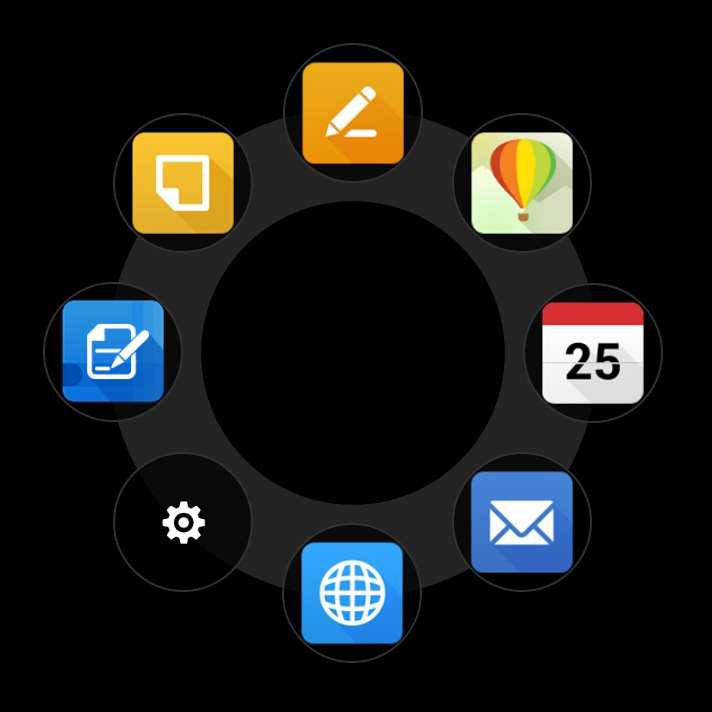
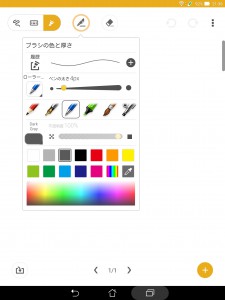
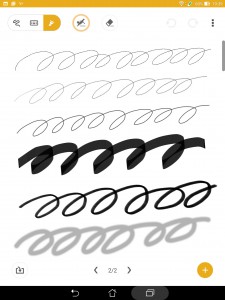



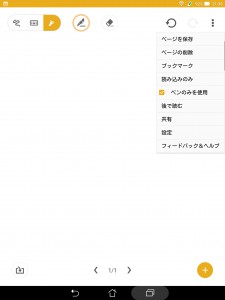

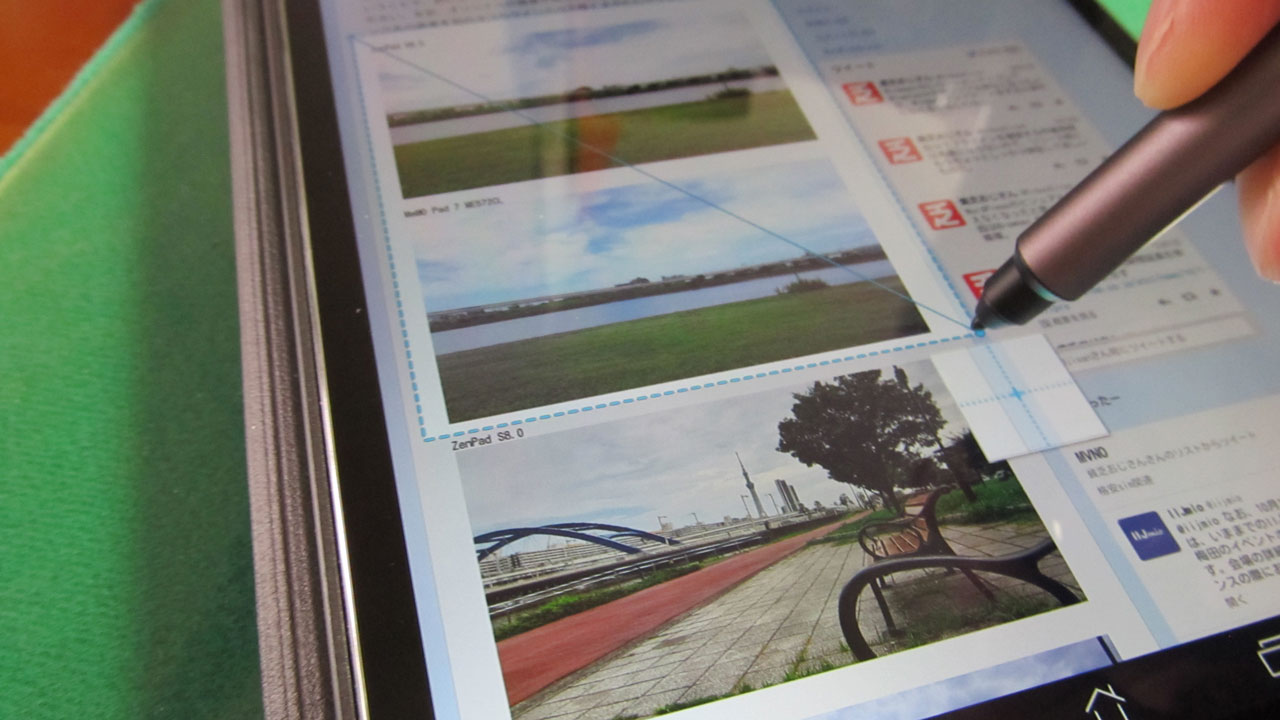
コメント